Виконайте ремонт при запуску, якщо це вплинуло на процес запуску
- Коли ваш ПК запускається, він викликає кілька служб і програм, щоб забезпечити нормальний хід процесу.
- Однак, якщо файл було підроблено або пошкоджено, це може вплинути на процес запуску та викликати синій екран.
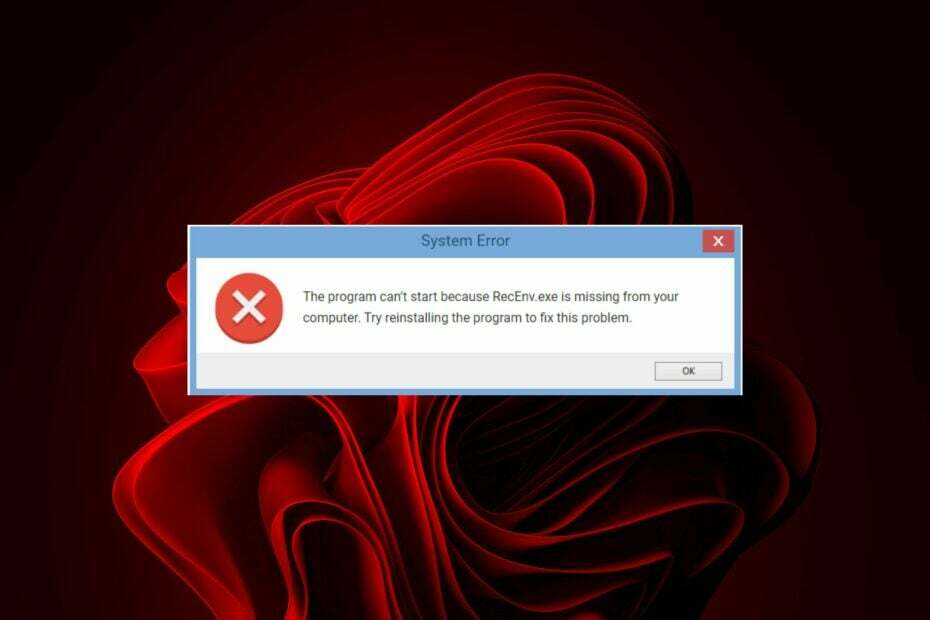
XВСТАНОВИТИ, НАТИСНУВШИ ЗАВАНТАЖИТИ ФАЙЛ
- Завантажте та встановіть Fortect на вашому ПК.
- Запустіть інструмент і Почати сканування
- Клацніть правою кнопкою миші Ремонт, і виправте це протягом кількох хвилин.
- 0 читачі вже завантажили Fortect цього місяця
Recenv.exe — це процес, пов’язаний із середовищем відновлення Microsoft Windows. Він є частиною консолі відновлення та завантажується, якщо вам потрібно відновити систему після серйозних помилок або проблем.
Однак користувачі, здається, відчувають деякі проблеми під час завантаження ПК, і за всіма цими помилками стоїть файл recenv.exe. Якщо ви зіткнулися з подібною проблемою, ми пропонуємо кілька перевірених рішень нижче.
Що таке файл recenv.exe?
Цей файл відображається поруч із a Помилка синього екрана під час спроби завантаження системи. Ваш ПК може не завантажуватися або буде застряг у петлі заважаючи вам щось робити.
Причини таких помилок:
- Зміни обладнання – Якщо ви нещодавно змінили критичні компоненти свого ПК, такі як материнська плата або процесор, у вас може виникнути ця проблема, оскільки він насилу розпізнає ваші апаратні компоненти.
- Програмні конфлікти – Інсталяція нової програми на ваш ПК також може спричинити цю проблему, якщо вона заважає процесу запуску.
- Пошкоджені/пошкоджені записи реєстру – Записи, пов’язані з recenv.exe та іншими файлами в системному реєстрі, також можуть викликати це повідомлення про помилку під час запуску комп’ютера.
Деякі поширені помилки recenv.exe, які можуть виникнути, включають:
- RecEnv.exe відсутній
- Помилка в програмному шляху: RecEnv.exe
- RecEnv.exe не працює
- Недійсна програма Win32: RecEnv.exe
- RecEnv.exe потрібно закрити
- Помилка запуску програми: RecEnv.exe
- Не вдається знайти RecEnv.exe
- Не вдається знайти RecEnv.exe
- Помилка програми RecEnv.exe
- Помилка RecEnv.exe
Як виправити помилки recenv.exe?
1. Виконайте команду CHKDSK
- Якщо у вас виникли проблеми із завантаженням ПК, запустити в безпечному режимі, а потім виконайте наступні дії.
- Натисніть на Усунення несправностей.

- Виберіть Розширені опції.

- Натисніть на Командний рядок.

- Введіть наступну команду та натисніть Введіть. Не забудьте замінити C літерою відповідного диска:
chkdsk C: /f /r /x
2. Запустіть сканування DISM і SFC
- Перебуваючи в безпечному режимі, натисніть Меню Пуск значок, вид cmd у рядку пошуку та натисніть Запустити від імені адміністратора.

- Введіть наступні команди та натисніть Введіть після кожного:
DISM.exe /Online /Cleanup-Image /Restorehealthsfc /scannow
Цей технічний процес може працювати чи не працювати на вашому ПК. Незважаючи на це, ви можете назавжди виправити помилки Windows за допомогою спеціального рішення, яке справді вирішить помилки BSOD.
3. Виконайте чисте завантаження
- Вдарити вікна ключ, вид msconfig, і відкрити Конфігурація системи.

- Переключитися на Послуги вкладку та виберіть Приховати всі служби Microsoft.

- Натисніть на Відключити все потім натисніть кнопку Застосувати кнопку для збереження змін.

- Поверніться назад і натисніть на Стартап виберіть вкладку Відкрийте диспетчер завдань потім натисніть в порядку.

- В Стартап вкладка Диспетчер задач, Вимкніть усі включені завантаження елементи.

- Закрийте диспетчер завдань і перезавантажте ПК.
- WinThruster.exe: що це таке і чи варто його видаляти?
- Remoting_host.exe: що це таке та як його видалити
- Windows 11 у React: усе, що вам потрібно знати
- Віртуальний адаптер Microsoft Wi-Fi Direct: що він робить?
- Як перевірити мікрофон у Windows 11 [5 порад]
4. Запустіть Startup repair
- Перебуваючи в безпечному режимі, перейдіть до Розширений варіант із синього екрана та натисніть Введіть ключ.
- НатиснітьУсунення несправностей кнопку.

- Виберіть Розширені опції.

- Виберіть Ремонт при запуску варіант.
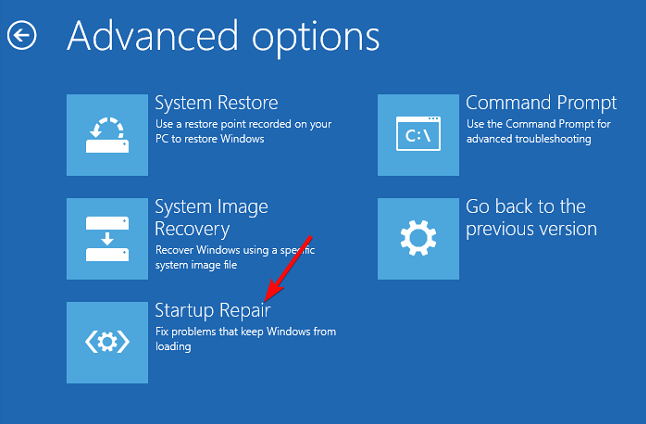
5. Виконайте відновлення системи
- Перебуваючи в безпечному режимі, натисніть Усунення несправностей.

- Натисніть на Розширені опції.

- Далі натисніть на Відновлення системи.

Наведені вище рішення можуть допомогти вам виправити помилку синього екрана, спричинену файлом recenv.exe. Якщо все виявиться марним, проблема, ймовірно, пов’язана з конфліктом програмного забезпечення перевстановлення Windows це ваш наступний найкращий вибір для вирішення цієї проблеми.
Якщо це вдасться, радимо подумати встановлення засобів відновлення Windows 11 щоб допомогти вам вирішити такі проблеми в майбутньому.
Такі інструменти можуть автоматично виправляти безліч проблем і містять кілька розширених функцій, які допомагають підтримувати продуктивність вашого ПК у будь-який час.
Якщо є якесь рішення, яке допомогло вам обійти цю проблему, але якого немає в нашому списку, ми хотіли б почути про це. Напишіть нам коментар нижче.
Все ще виникають проблеми?
СПОНСОРОВАНО
Якщо наведені вище пропозиції не допомогли вирішити вашу проблему, ваш комп’ютер може мати серйозніші проблеми з Windows. Ми пропонуємо вибрати комплексне рішення, наприклад Фортект для ефективного вирішення проблем. Після встановлення просто натисніть Переглянути та виправити кнопку, а потім натисніть Почати ремонт.


